В Windows вы можете подключить любую папку в любом месте как виртуальный диск с буквой диска.
Когда вы прикрепляете папку как виртуальный диск, вы можете получить к ней доступ оттуда. Содержимое каталога останется внутри каталога. Все, что было сохранено на виртуальном диске, будет сохранено в папке.
Папки, смонтированные как виртуальные диски, по умолчанию будут недоступны и доступны только в текущем сеансе пользователя. Если вы выйдете из системы, перезагрузите или выключите компьютер, все существующие виртуальные диски будут стерты (больше не подключены).
В этой статье показано, как смонтировать папку как виртуальный диск с буквой диска в Windows 7, Windows 8 и Windows 10.
- Программа создает лучший виртуальный диск на вашем компьютере
- Вот как создать виртуальный жесткий диск (Virtual Hard Disk) в Windows 10
- Инструкции по созданию виртуального диска с UltraISO на вашем компьютере
Ниже представлена папка, смонтированная как виртуальный диск в Windows 10.
Перенос Programm files и Temp на другой диск

1. Просмотрите все подключенные виртуальные диски из каталога.
Шаг 1 . Откройте командную строку.
Шаг 2 . Введите subst в командной строке и нажмите Enter.
Шаг 3 . Вы увидите список текущих виртуальных дисков.

2. Смонтируйте папку как виртуальный диск
Шаг 1 . В командной строке введите следующую команду и нажмите Enter.
subst: «Полный путь к папке»
Примечание. Замените в приведенной выше команде букву диска, которая не используется в данный момент (например, G), которую вы хотите подключить к виртуальному диску.
Замените полный путь к папке в приведенной выше команде фактическим полным путем к папке (например, C: UsersBrinkDesktopAny Folder), которую вы хотите подключить как виртуальный диск.
Например, следующая команда будет выглядеть следующим образом, если вы замените букву диска и путь к папке:
subst G: «C: UsersBrinkDesktopAny Folder»

Шаг 3 . Если хотите, можете переименовать виртуальный диск.
Примечание. По умолчанию виртуальный диск будет таким же, как корневой диск папки.
Если корневой диск каталога был переименован, вы не сможете переименовать виртуальный диск.
Если вы переименуете виртуальный диск, это имя будет существовать каждый раз, когда вы монтируете один и тот же путь к каталогу с той же буквой диска.
Освобождаем системный диск С: Перенос системных папок на диск D:
Шаг 4. Вы можете закрыть командную строку, если хотите.
3. Удалите подключенный виртуальный диск из каталога.
Примечание. Этот вариант удобен только в том случае, если вы хотите удалить виртуальный диск для подключенной папки без выхода из системы, перезагрузки или выключения компьютера.
Шаг 1 . Откройте командную строку.
Шаг 2 . Введите следующую команду в командную строку и нажмите Enter.
Примечание. Замените в приведенной выше команде буквой виртуального диска, который вы хотите удалить.
Шаг 3 . Вы можете закрыть командную строку, если хотите.

4. Всегда подключайте папку как виртуальный диск.
Примечание. Этот параметр позволяет всегда подключать папку как виртуальный диск даже при выходе из системы, запуске или завершении работы.
Шаг 1 . Откройте Блокнот.
Шаг 2 . Введите следующую команду в Блокнот.
Примечание. Замените в приведенной выше команде букву неиспользуемого диска, который вы хотите подключить как виртуальный.
Замените Полный путь к папке в приведенной выше команде на полный путь к папке, которую вы хотите подключить как виртуальный диск.
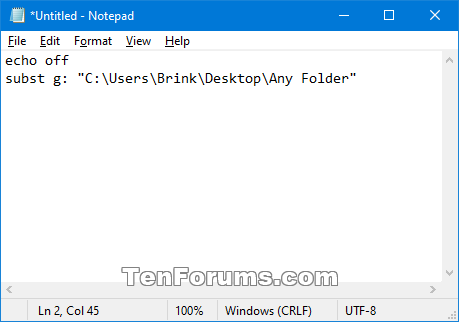
Шаг 3 . В Блокноте нажмите Ctrl + S или щелкните Файл (строка меню) и щелкните Сохранить, чтобы сохранить его как пакетный файл (.bat).
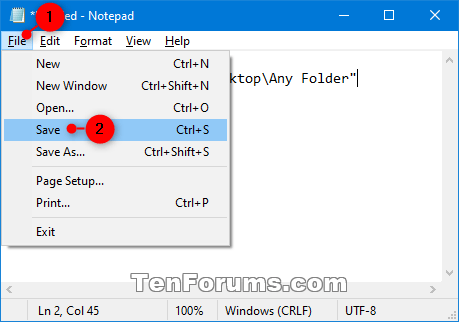
Шаг 4. Выполните следующие действия в диалоговом окне «Сохранить как».
- Перейдите туда, где вы хотите сохранить файл .bat.
- Выберите Все файлы (*. *) В раскрывающемся меню Тип файла.
- Введите имя файла с расширением .bat.
Примечание. Назовите файл .bat, чтобы знать, что это каталог, прикрепленный к виртуальному диску.
4. Щелкните Сохранить.

Шаг 5. Вы можете закрыть Блокнот.
Шаг 6. Откройте проводник, нажав Win + E
Шаг 7. Сохраните копию файла .bat в папке автозагрузки того пользователя, которому вы хотите, чтобы папка всегда была подключена как виртуальный диск.
Примечание. Вам необходимо войти в систему как администратор, чтобы скопировать файл .bat в папку автозагрузки другого пользователя или всех пользователей.
Чтобы отменить, удалите его .bat-файл в папке автозагрузки. Папка автозагрузки для пользователя находится по адресу:
C: UsersAppDataRoamingMicrosoftWindowsStart MenuProgramsStartup
Папка автозагрузки для всех пользователей находится по адресу:
C: ProgramDataMicrosoftWindowsStart MenuProgramsStartup

Шаг 8. При желании закройте проводник.
Желаю успешной реализации!
Источник: snaptik.ru
Как смонтировать папку как диск (Windows)
В Windows вы можете легко указать букву диска в папке для создания логического диска. Папка будет рассматриваться Windows и приложениями как физический диск. Может быть много причин, почему вы можете смонтировать папку как диск.
- Другой способ (из многих) для быстрого доступа к папке.
- Некоторым приложениям может потребоваться доступ к определенному диску, вы можете обмануть их.
- При создании пакетный файл, будет легче ссылаться на папку и вносить изменения позже.
- Это создает более короткие пути к файлам, в зависимости от имени каталога
В этом руководстве мы покажем вам, как подключить папку как виртуальный диск с помощью Windows и стороннего инструмента.
Способ № 1: вручную подключить папку как виртуальный диск
В Windows эта функция может быть выполнена с помощью Subst команда. Вам нужно будет создать ярлык в папке автозагрузки Windows для выполнения этой команды. Чтобы получить доступ к папке автозагрузки Windows, вам нужно перейти в следующую папку:
C: Users AppData Roaming Microsoft Windows Пуск Меню Программы Автозагрузка
Здесь «username» — это логин, к которому вы обращались при запуске Windows. В нашем случае это Администратор.
Вы также можете получить доступ к папке напрямую, вставив вышеупомянутое местоположение каталога в поиске проводника Windows и заменив «имя пользователя» своим фактическим именем пользователя.

Попав в папку автозагрузки, щелкните правой кнопкой мыши в пустой области и в контекстном меню наведите курсор мыши на «Новый». Теперь из бокового меню нажмите «Ярлык», и откроется мастер.
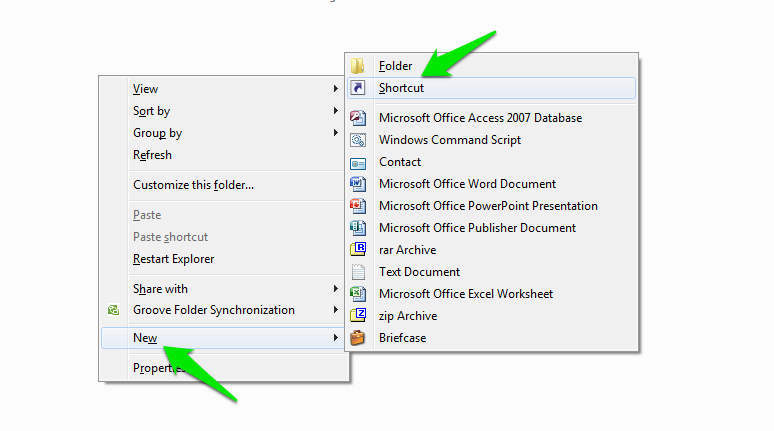
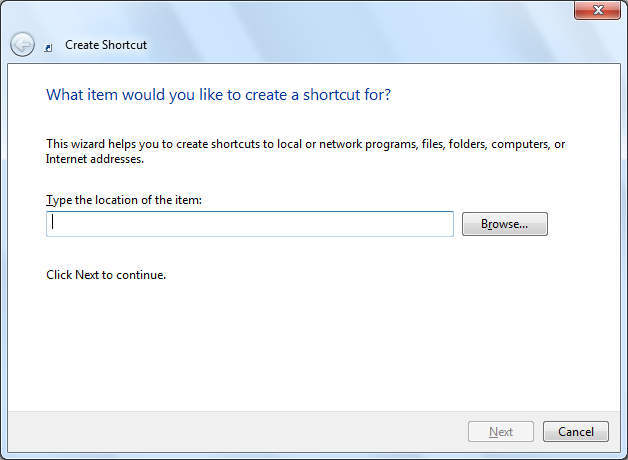
В мастере вы увидите пустое поле, в котором вам необходимо указать местоположение папки, которую вы хотите смонтировать как диск. Здесь введите следующую команду:
Sub X: «Местоположение вашей папки»
Вам нужно заменить «Расположение вашей папки» на фактическое местоположение папки, которую вы хотите смонтировать как диск (вдоль с кавычки) и «X» с буквой диска, который вы хотите указать в папке. Если вы не знаете, где находится путь к нужной папке, просто откройте папку и скопируйте путь, указанный вверху.

Вставьте папку внутри кавычек (как на картинке ниже) и нажмите Далее. Дайте название ярлыку на следующем шаге и нажмите «Готово».
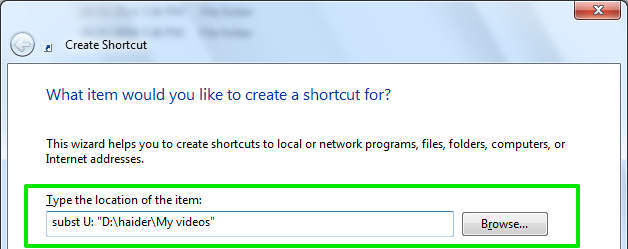
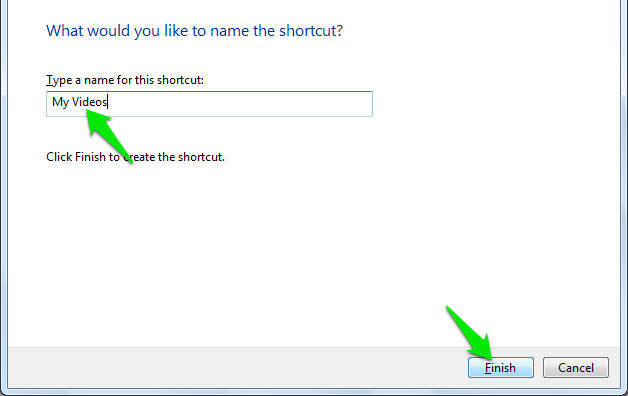
Теперь вам нужно открыть новый ярлык для создания виртуального диска. Вы увидите новый диск рядом со всеми вашими физическими дисками, и, открыв его, вы откроете указанную папку.
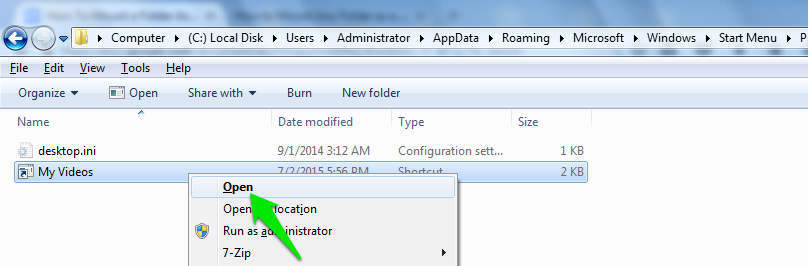
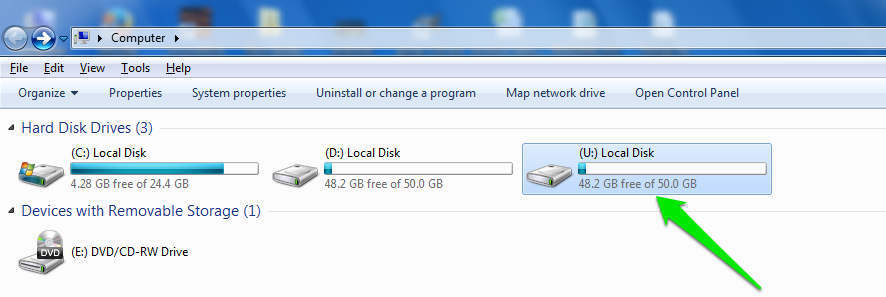
Виртуальный диск будет автоматически загружаться всякий раз, когда вы перезагрузите компьютер. Если вы хотите удалить диск, вам придется удалить созданный вами ярлык, а затем перезагрузить компьютер, чтобы изменения вступили в силу.
Способ № 2: подключить папку как диск с помощью специального приложения
Вышеупомянутый метод работает как шарм, но это может быть немного утомительной задачей. Особенно, когда вам нужно перезагрузить компьютер, чтобы избавиться от виртуального диска. К счастью, есть приложение для того же, которое может сделать процесс намного проще.
В этом уроке мы будем использовать приложение Visual Subst, Это совершенно бесплатный инструмент и не требует установки. Просто иди к Официальный сайт и загрузите заархивированный файл (78 КБ).
Извлеките файл .zip и запустите приложение. В интерфейсе щелкните раскрывающееся меню ниже и выберите букву диска, которую вы хотите присвоить своему виртуальному диску.
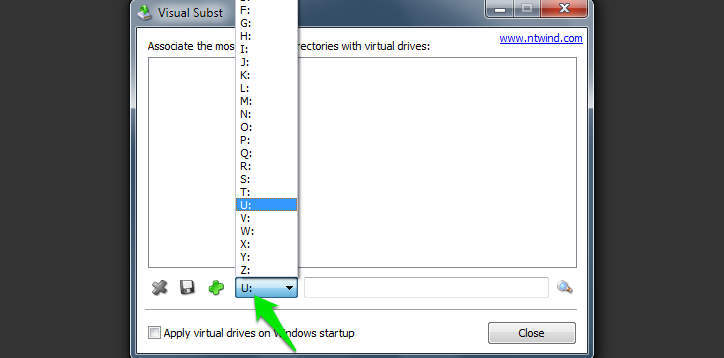
Теперь нажмите на маленький значок увеличительного стекла в правом нижнем углу окна и выберите папку, которую вы хотите смонтировать как диск.
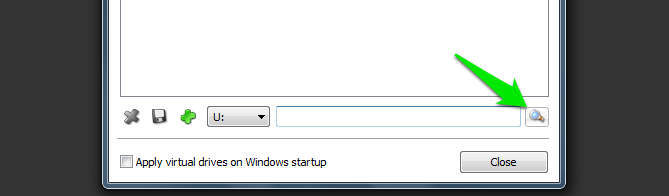
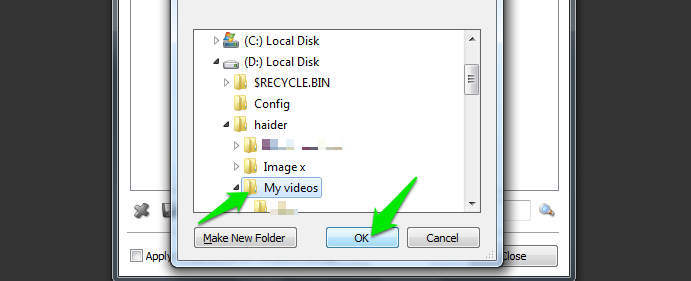
Установите флажок ниже, если вы хотите, чтобы при каждом запуске ПК всегда монтировал указанную папку как диск. Теперь просто нажмите на зеленый значок «+», и папка будет смонтирована и отображена.
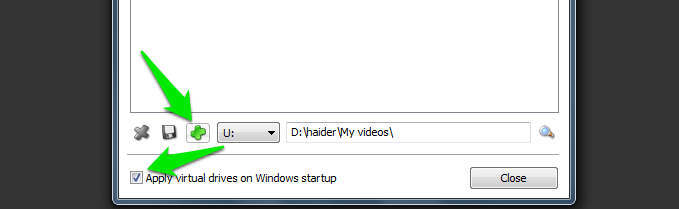
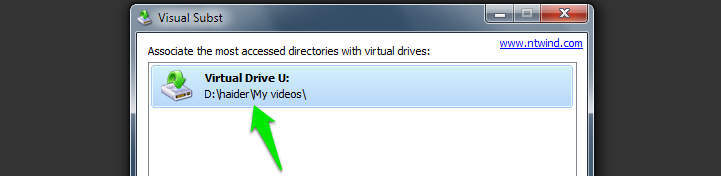
Если вы хотите размонтировать папку, просто выберите папку в интерфейсе и нажмите на красный значок «X», чтобы размонтировать ее (перезагрузка не требуется). Он будет удален из интерфейса, и вам придется снова пройти тот же процесс, чтобы добавить.
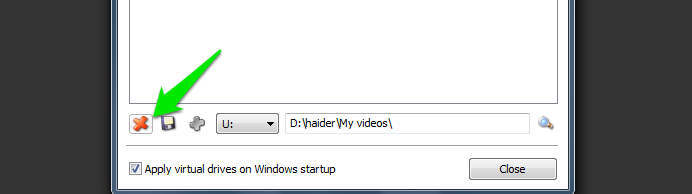
Вы также можете смонтировать несколько папок с помощью этого инструмента. Просто повторите процесс и выберите новую папку каждый раз, чтобы подключить ее как виртуальный диск.
Если у вас есть какие-либо вопросы или вы хотите добавить другой метод для монтирования папки в качестве диска, сообщите нам об этом в комментариях ниже.
Источник: dvax.ru
Подключаем папку как привод, диск
Папка как виртуальный диск — это возможно? У вас возникла необходимость подключить папку с вашими файлами как отдельный носитель?
Папка как виртуальный диск — Это достаточно просто!
Многие пользователи использовали используют разные программы для подключения iso файлов, образов дисков, как виртуальные диски, без записи на физический диск. Думаю такой способ подключения образов многим знаком.
Как поступить, если вам необходим виртуальный носитель с файлами находящимися в определенной папке на вашем компьютере?

Решение достаточно простое и не требует дополнительного программного обеспечения.
Что нам понадобится
Хотите сделать любую локальную папку вашего компьютера, с любым количеством файлов, любого объема виртуальным носителем?
Убедитесь в том, что у вас установлена операционная система Windows и она запущена.
Нет это не бред — вам ничего не понадобится кроме ваших мозгов.
Итак приступим, запустим терминал
Откройте командную строку при помощи сочетаний клавиш Win+R
В открывшемся окне наберите команду cmd, нажмите Enter.
Откроется окно терминала в котором мы будем вводить команды.

Подключаем папку как диск, привод
В открывшемся окне, командной строки, наберите команду
Например у вас на диске D есть папка с именем Papka.
Вы хотите ее подключить как виртуальный диск с именем K.
В открывшемся окне вводим команду:
subst K: D:Papka — где, как говорилось выше, D:Papka — путь к вашей папке, K: — имя виртуального диска которым будет ваше папка.
В некоторых версиях Windows, команда работает прямо из строки «Выполнить». Для 100% результата рекомендую сделать это через терминал, как описывалось выше.

Теперь если вы откроете файловый менеджер или просто откроете «Мой компьютер», то увидите диск с именем K, если его открыть то вы попадаете в папку к которой указали путь.
Компьютер воспринимает, вами заданную папку, как отдельный диск и обращаясь к диску, с именем которое вы задали, обращается к папке.
Если вы хотите отключить этот диск то введите в команду:
subst K: /d — где K имя виртуального диска которое нужно отключить.
Как видите все достаточно просто.
Если вы хотите чтоб папка подключалась автоматически при запуске Windows, то необходимо проделать следующие шаги.
Создаем файл для подключения в автоматическом режиме
Откройте блокнот, он есть во всех операционных системах Windows в разделе стандартные.
Напишите в нем команду для подключения виртуальной папки, в нашем случае это была команда subst K: D:Papka
Можно написать несколько команд, каждую команду с новой строчки, в столбик, если вы хотите сделать несколько папок виртуальными дисками.
Затем нажмите в меню сохранить как.
Откроется окно в котором:
— выберите тип файла — все файлы.
— Кодировка выберите — UTF-8.
— Имя файла — напишите любое, но с указанием расширения .bat. Пишите имя и после точки bat, как на картинке ниже.

Указываете путь куда вы хотите сохранить файл или просто запоминаете куда сохранили.
Теперь добавляете этот файл в автозагрузку, как любую программу и при старте все указанные команды будут выполнены.
Как добавить в автозагрузку читайте в этой статье.
Надеюсь информация была полезной для вас.
Источник: propk.ru